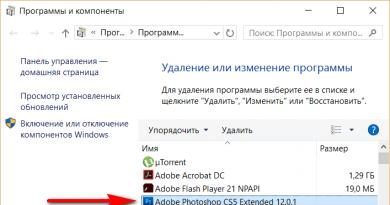Файл qt. Расширение файла QT. Дополнительная информация о формате QT
Каждое серьезное приложение с графическим пользовательским интерфейсом (и не только) использует файлы ресурсов. При этом у вас есть два варианта: либо подключать ресурсы по относительным путям файловой системы, либо поместить их прямо внутрь бинарного файла приложения или библиотеки. У каждого из этих подходов есть свои преимущества и недостатки.
В первом случае (ресурсы — внешние файлы) приложение становится более гибким, поскольку ресурсы можно менять без пересборки, однако пользователи могут случайно (или специально) испортить часть ресурсов, нарушив корректность работы приложения. К тому же, если относительные пути приложения собьются, то файлы ресурсов не будут найдены.
С ресурсами, вшитыми в бинарный файл, ситуация прямо противоположная: приложение становится монолитным, исполняемый файл имеет большой размер, любое изменение требует пересборки, но случайно нарушить его работоспособность (например, подменив изображение) становится практически невозможно.
С учетом всех плюсов и минусов последний вариант в большинстве случаев является предпочтительным. О нем мы и поговорим.
Создание файла с описанием ресурсов
Первым делом создайте файл с описанием тех ресурсов, которые собираетесь использовать. Он имеет следующий вид (назовем его res.qrc):
< RCC > < qresource prefix = "/images" > < file > logo . png < / file > < / qresource > < / RCC > |
В приведенном примере мы определили один префикс: /images . Его можно считать логическим каталогом ресурсов. Таких префиксов может быть сколько угодно. Например, если в вашем приложении есть звуковые эффекты, то вы можете добавить префикс /sounds . Для создания более глубокой иерархии используйте префиксы вида /some/long/prefix .
В тег
Имеет смысл явным образом распределять ресурсы по подкаталогам в файловой системе проекта. Например, изображение logo.png поместите в images/ . Тогда запись приобретает вид:
< RCC > < qresource prefix = "/" > < file > images / logo . png < / file > < / qresource > < / RCC > |
В этом случае логический путь к файлу logo.png вновь имеет вид: /images/logo.svg?1 .
Для краткости можно использовать псевдонимы следующим образом:
< RCC > < qresource prefix = "/myprefix" > < file alias = "/logo.svg?1" > long / relative / path / to / logo . png < / file > < / qresource > < / RCC > |
Файл доступен по логическому пути /myprefix/logo.svg?1 .
Затем нужно привязать заполненный qrc -файл к проекту. Для этого добавьте в ваш pro -файл строку вида:
RESOURCES += res . qrc |
В примере выше qrc -файл расположен на одном уровне с pro -файлом. Если вы применяете более сложную схему размещения файлов, то воспользуйтесь относительным путем.
Обратите внимание, что в QtCreator предусмотрен довольно удобный GUI-интерфейс для работы с файлами ресурсов. Чтобы создать новый qrc -файл, щелкните в контекстном меню для нужного проекта на пункт Add New... . В появившемся диалоговом окне перейдите в группу Qt и выберите Qt Resource file . После успешного создания файла ресурсов в панели проекта вы увидите новую группу Resources , появившуюся рядом с Headers и Sources . Открыв qrc -файл вы попадете в редактор ресурсов, который вполне интуитивно позволяет выполнить те же самые действия, которые мы выполняли вручную.
Использование ресурсов в приложении
Итак, qrc -файл готов и подключен к проекту. Осталось только воспользоваться преимуществами от его использования. И сделать это совсем не сложно:
#include #include int main (int argc , char * argv ) { QApplication a (argc , argv ) ; QLabel lbl ; QPixmap pix (":/images/logo.svg?1" ) ; lbl . setPixmap (pix ) ; |
В таблице ниже предоставляет полезную информацию о расширение файла.qt. Он отвечает на вопросы такие, как:
- Что такое файл.qt ?
- Какое программное обеспечение мне нужно открыть файл.qt ?
- Как файл.qt быть открыты, отредактированы или напечатано?
- Как конвертировать.qt файлов в другой формат?
Мы надеемся, что вы найдете на этой странице полезный и ценный ресурс!
0 расширений и 1 псевдонимы, найденных в базе данных
✅ QuickTime Movie
Описание (на английском языке):
MOV
file is a QuickTime Movie. The MOV
is a multimedia container file that contains one or more tracks, each of which store a particular type of data, such as audio, video, effects, or text (for subtitles, for example).
MIME-тип: video/quicktime
Магическое число: -
Магическое число: -
Образец: -
MOV псевдонимы:
moov, movie, qt , qtm
MOV cсылки по теме:
MOV связанные расширения:
Другие типы файлов могут также использовать расширение файла .qt .
🚫 Расширение файла.qt часто дается неправильно!
По данным Поиск на нашем сайте эти опечатки были наиболее распространенными в прошлом году:
qf , tq
Это возможно, что расширение имени файла указано неправильно?
Мы нашли следующие аналогичные расширений файлов в нашей базе данных:
🔴 Не удается открыть файл.qt?
Если дважды щелкнуть файл, чтобы открыть его, Windows проверяет расширение имени файла. Если Windows распознает расширение имени файла, файл открывается в программе, которая связана с этим расширением имени файла. Когда Windows не распознает расширение имени файла, появляется следующее сообщение:
Windows не удается открыть этот файл:
Пример.qt
Чтобы открыть этот файл, Windows необходимо знать, какую программу вы хотите использовать для его открытия...
Если вы не знаете как настроить сопоставления файлов .qt , проверьте .
🔴 Можно ли изменить расширение файлов?
Изменение имени файла расширение файла не является хорошей идеей. Когда вы меняете расширение файла, вы изменить способ программы на вашем компьютере чтения файла. Проблема заключается в том, что изменение расширения файла не изменяет формат файла.
Если у вас есть полезная информация о расширение файла .qt , !
🔴 Оцените нашу страницу QT
Пожалуйста, помогите нам, оценив нашу страницу QT в 5-звездочной рейтинговой системе ниже. (1 звезда плохая, 5 звезд отличная)
Класс QFile унаследован от класса QIODevice . В нем содержатся методы для работы с файлами: открытия, закрытия, чтения и записи данных. Создать объект можно, передав в конструкторе строку, содержащую имя файла. Можно ничего не передавать в конструкторе, а сделать это после создания объекта, вызовом метода setName() . Например:
QFile file; file.setName("file.dat");
В процессе работы с файлами иногда требуется узнать, открыт файл или нет. Для этого вызывается метод QIODevice::isOpen() , который вернет true , в том случае, если файл открыт, иначе — false . Чтобы закрыть файл, нужно вызвать метод close() . С закрытием произведется запись всех данных буфера. Если требуется произвести запись данных буфера в файл без его закрытия, то вызывается метод QFile::flush() .
Проверить, существует ли нужный вам файл, можно статическим методом QFile::exists() . Этот метод принимает строку, содержащую полный или относительный путь к файлу. Если файл найден, то метод возвратит true , в противном случае — false . Для проведения этой операции существует и нестатический метод QFile::exists() . Методы QIODevice::read() и QIODevice::write() позволяют считывать и записывать файлы блоками.
Продемонстрируем применение некоторых методов работы с файлами:
QFile file1("file1.dat"); QFile file2("file2.dat"); if(file2.exists()) { //Файл уже существует. Перезаписать? } if (!file1.open(QIODevice::ReadOnly)) { qDebug() << "Ошибка открытия для чтения"; } if(!file2.open(QIODevice::WriteOnly)) { qDebug() << "Ошибка открытия для записи"; } char a ; while(!file1.atEnd()) { int nBlocksize = file1.read(a, sizeof(a)); file2.write(a, nBlocksize); }
QFile file1("file1.dat"); QFile file2("file2.dat"); if(file2.exists()) { //Файл уже существует. Перезаписать? } if(!file1.open(QIODevice::ReadOnly)) { qDebug() << "Ошибка открытия для чтения"; } if(!file2.open(QIODevice::WriteOnly)) { qDebug() << "Ошибка открытия для записи"; } QByteArray a = file1.readAll(); file2.write(a); file1.close(); file2.close();
Операция считывания всех данных сразу, в зависимости от размера файла, может занять много оперативной памяти, а значит, к этому следует прибегать только в случаях острой необходимости или в том случае, когда файлы занимают мало места. Расход памяти при считывании сразу всего файла можно значительно сократить при том условии, что файл содержит избыточную информацию. Тогда можно воспользоваться функциями сжатия qCompress() и qUncompress() , которые определены вместе с классом QByteArray . Эти функции получают, в качестве аргумента, объект класса QByteArray и возвращают, в качестве результата, новый объект класса QByteArray .
Самой частой причиной проблем с раскрытием файла QT является просто отсутствие соответствующих приложений, установленных на Вашем компьютере. В таком случае достаточно найти, скачать и установить приложение, обслуживающее файлы в формате QT - такие программы доступны ниже.
Поисковая система
Введите расширение файла
Помощь
Подсказка
Необходимо учесть, что некоторые закодированные данные из файлов, которые наш компьютер не читает, иногда можно просмотреть в Блокноте. Таким образом мы прочитаем фрагменты текста или числа - Стоит проверить, действует ли этот метод также в случае файлов QT.
Что сделать, если приложение со списка уже было установлено?
Часто установленное приложение должно автоматически связаться с файлом QT. Если это не произошло, то файл QT успешно можно связать вручную с ново установленным приложением. Достаточно нажать правой кнопкой мышки на файл QT, а затем среди доступных выбрать опцию "Выбрать программу по умолчанию". Затем необходимо выбрать опцию "Просмотреть" и отыскать избранное приложение. Введенные изменения необходимо утвердить с помощью опции "OK".
Программы, открывающие файл QT
Windows
Mac OS
Почему я не могу открыть файл QT?
Проблемы с файлами QT могут иметь также другую почву. Иногда даже установление на компьютере программного обеспечения, обслуживающего файлы QT не решит проблему. Причиной невозможности открытия, а также работы с файлом QT может быть также:
Несоответственные связи файла QT в записях реестра
- повреждение файла QT, который мы открываем
- инфицирование файла QT (вирусы)
- слишком маленький ресурс компьютера
- неактуальные драйверы
- устранение расширения QT из реестра системы Windows
- незавершенная установка программы, обслуживающей расширение QT
Устранение этих проблем должно привести к свободному открытию и работе с файлами QT. В случае, если компьютер по-прежнему имеет проблемы с файлами, необходимо воспользоваться помощью эксперта, который установит точную причину.
Мой компьютер не показывает расширений файлов, что сделать?
В стандартных установках системы Windows пользователь компьютера не видит расширения файлов QT. Это успешно можно изменить в настройках. Достаточно войти в "Панель управления" и выбрать "Вид и персонализация". Затем необходимо войти в "Опции папок", и открыть "Вид". В закладке "Вид" находится опция "Укрыть расширения известных типов файлов" - необходимо выбрать эту опцию и подтвердить операцию нажатием кнопки "OK". В этот момент расширения всех файлов, в том числе QT должны появится сортированные по названию файла.
Мы надеемся, что помогли Вам решить проблему с файлом QT. Если Вы не знаете, где можно скачать приложение из нашего списка, нажмите на ссылку (это название программы) - Вы найдете более подробную информацию относительно места, откуда загрузить безопасную установочную версию необходимого приложения.
Что еще может вызвать проблемы?
Поводов того, что Вы не можете открыть файл QT может быть больше (не только отсутствие соответствующего приложения).
Во-первых
- файл QT может быть неправильно связан (несовместим) с установленным приложением для его обслуживания. В таком случае Вам необходимо самостоятельно изменить эту связь. С этой целью нажмите правую кнопку мышки на файле QT, который Вы хотите редактировать, нажмите опцию "Открыть с помощью"
а затем выберите из списка программу, которую Вы установили. После такого действия, проблемы с открытием файла QT должны полностью исчезнуть.
Во вторых
- файл, который Вы хотите открыть может быть просто поврежден. В таком случае лучше всего будет найти новую его версию, или скачать его повторно с того же источника (возможно по какому-то поводу в предыдущей сессии скачивание файла QT не закончилось и он не может быть правильно открыт).
Вы хотите помочь?
Если у Вас есть дополнительная информация о расширение файла QT мы будем признательны, если Вы поделитесь ею с пользователями нашего сайта. Воспользуйтесь формуляром, находящимся и отправьте нам свою информацию о файле QT.